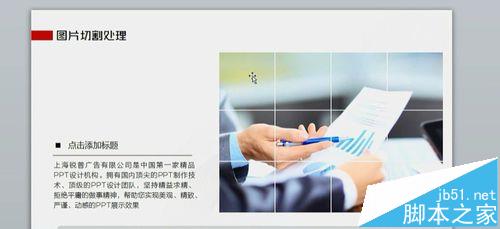ppt怎么分割图片? ppt将图片分割成多个方格图的教程
发布时间:2016-12-24 来源:查字典编辑
摘要:日常中我们制作ppt已经基本都是家常便饭了,那怎么用新版的office系列软件处理软件呢,我这里给大家介绍些自己的做法以共勉。1、首先我们定...
日常中我们制作ppt已经基本都是家常便饭了,那怎么用新版的office系列软件处理软件呢,我这里给大家介绍些自己的做法以共勉。
1、首先我们定好位,找了张图片,我们需要给这个图片分割

2、我们插入表格,调整正好覆盖此图片,设置好表格的边框粗细、透明度等(根据个人效果而定)
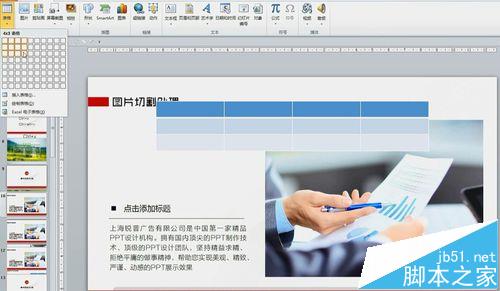


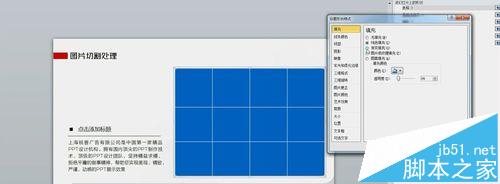
3、ctrl+x剪切图片,然后右击表格进行填充,平铺

4、然后ctrl+x剪切平铺好的图片,然后ctrl+alt+v粘贴增强型图片元件
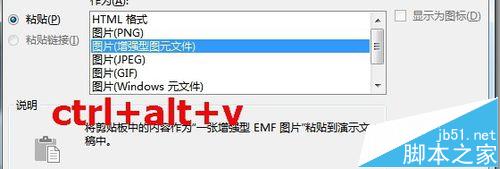
5、然后右击组合,取消组合,执行两次
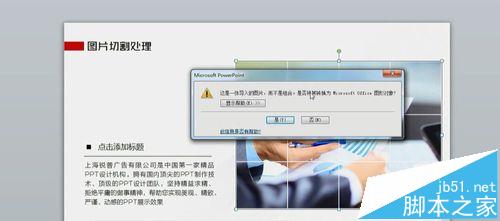
6、这个时候每个区块都是一个小图片咯,尽情的去设置个性化动画吧